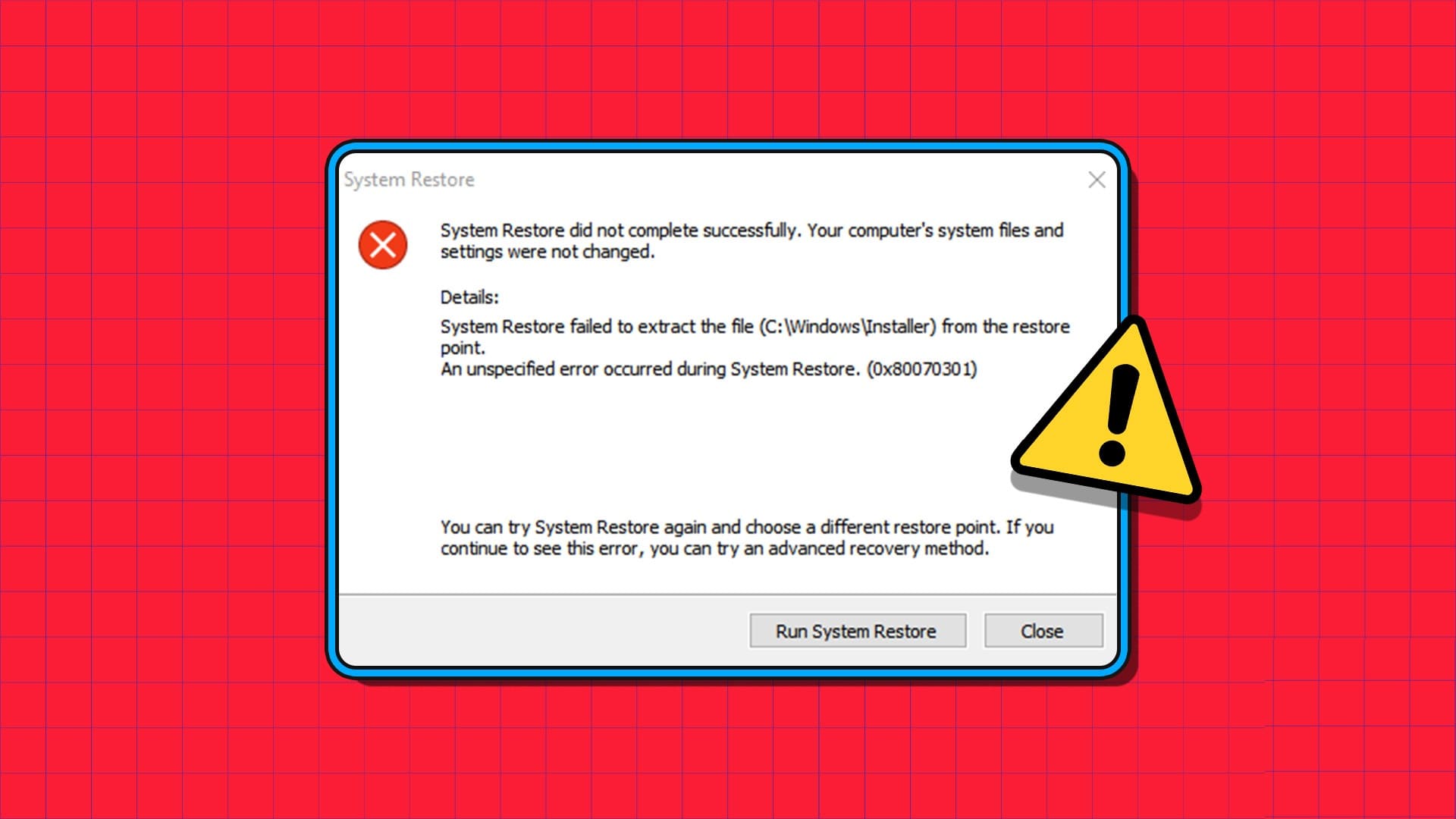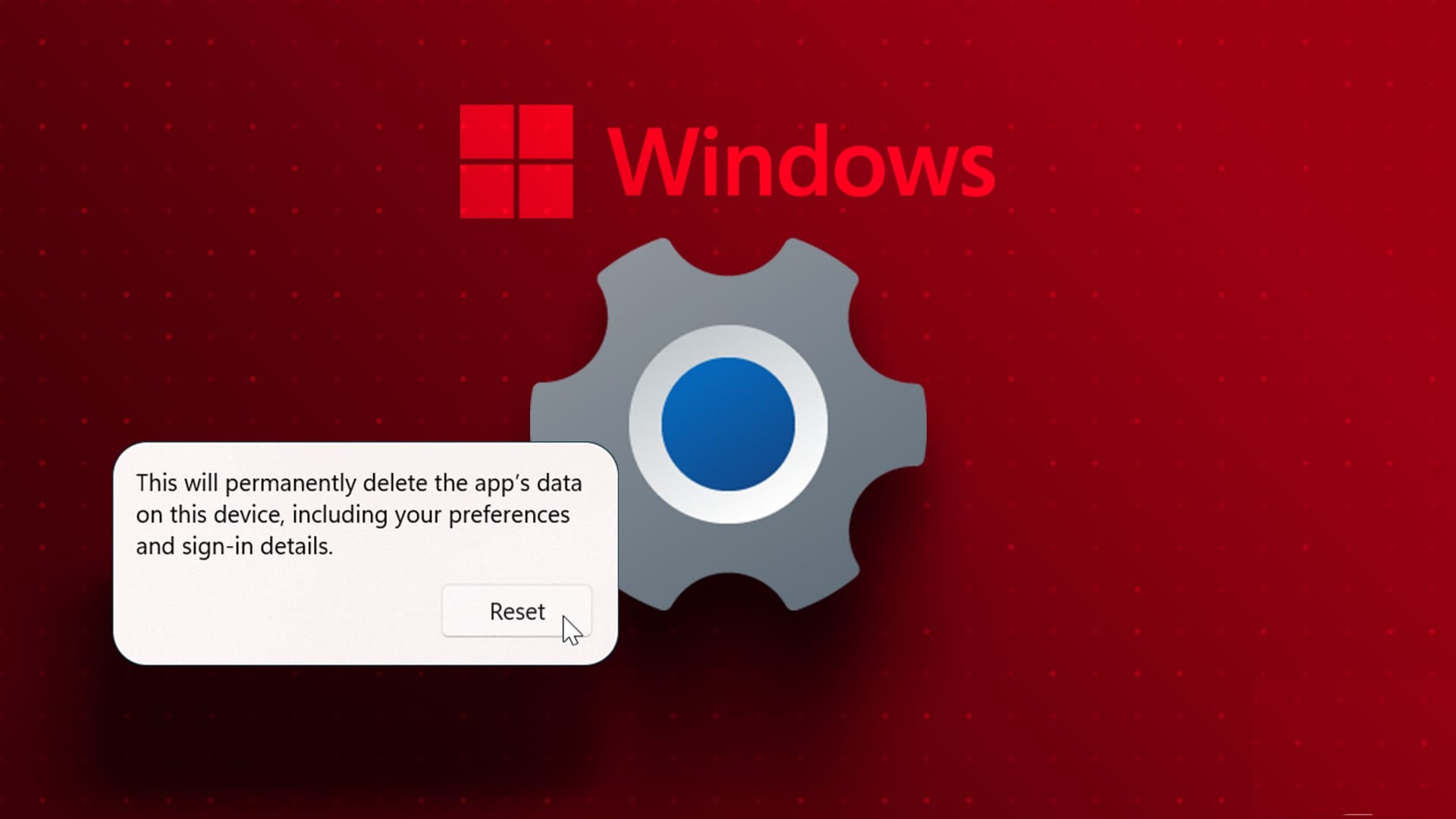Windows 11'in en son sürümünü kullanıyorsanız, görev çubuğunuzdaki widget simgesinin yerini hava durumu simgesinin aldığını fark etmiş olabilirsiniz. Ancak, bu Hava Durumu widget'ının görev çubuğunda eksik olduğu ve kullanıcıların onu tekrar ekleyemediğine dair şikayetler var. Ve bu kullanıcılardan biriyseniz, doğru yerdesiniz. Windows 11'de Hava Durumu widget'ını görev çubuğuna nasıl ekleyeceğiniz aşağıda açıklanmıştır.
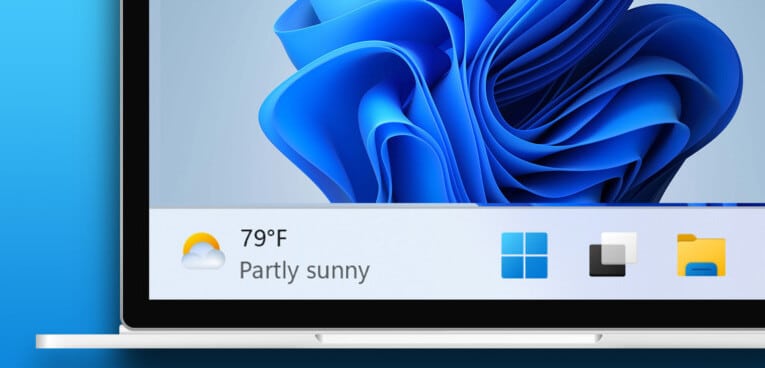
تعد Windows 11'deki Widget'lar Bir bakışta bilgi sahibi olmak için yararlıdır, bazılarını kaçırmak gerçekten sinir bozucu olabilir. Bu makalede, size Hava Durumu widget'ını tekrar açmanın üç yolunu göstereceğiz. Windows 11 görev çubuğu. Ayrıca, Windows'un daha eski bir sürümünü kullanıyorsanız görev çubuğunda Hava Durumu widget'ını etkinleştirmenin bir yolu da vardır.
İlk yöntem olan Windows'ta Ayarlar uygulamasından Widget düğmesini açmakla başlayalım.
1. WIDGET'ları Windows 11'de çalıştırın
En son Windows 11 görev çubuğundaki varsayılan widget simgesi, hava durumu simgesidir. Widget'lar etkin olduğu sürece, görev çubuğunda hava durumu simgesini görebilmeniz gerekir. Widget'ları nasıl etkinleştireceğiniz aşağıda açıklanmıştır.
Adım 1: aç Ayarlar uygulaması Windows'ta.
Adım 2: tık Özelleştirme Kenar çubuğunda.
Aşama 3: Şimdi tıklayın Görev Çubuğu Of Seçenekler menüsü.
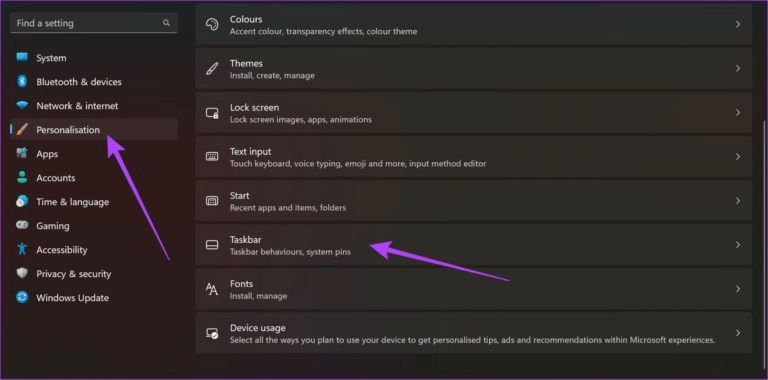
Adım 4: anahtarı aç widget'lar için.
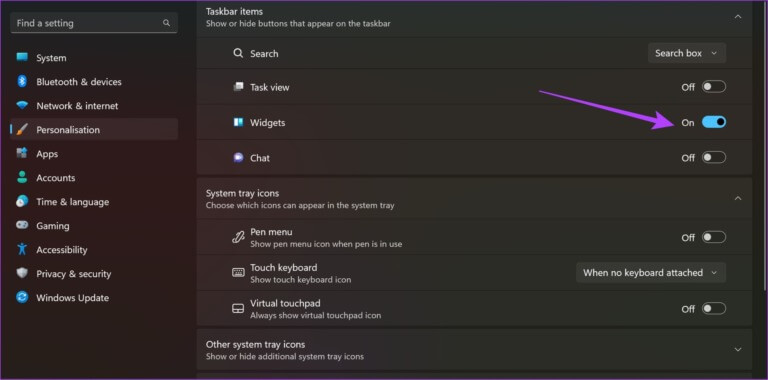
Bunu yaptığınızda, görev çubuğunuzda Hava Durumu widget'ını göreceksiniz. Ancak, herhangi bir sorun yaşıyorsanız, Windows Mağazasında Windows Web Deneyimi Paketini güncellemeniz gerekebilir.
2. WINDOWS WEB DENEYİMİ paketini güncelleyin
Windows Web Deneyimi Paketi, pencere öğelerinin internetten veri alıp size sunmasından sorumlu bir sistem uygulamasıdır. Bu nedenle, Hava Durumu pencere öğesinin görev çubuğunda görünmesi için uygulamanın çalışıyor olması gerekir, ayrıca güncelleştirilmiş bir Windows Web Deneyimi uygulaması çalıştırıyor olmanız da gereklidir.
Bu nedenle, Microsoft Store'dan uygulamayı ziyaret etmek ve güncellemek için aşağıdaki bağlantıyı kullanın. Ancak, zaten güncellendiyse, bunu yapmak için bir seçenek görmezsiniz. Bu yüzden endişelenme.
Windows Web Deneyimi Paketi güncellemesi
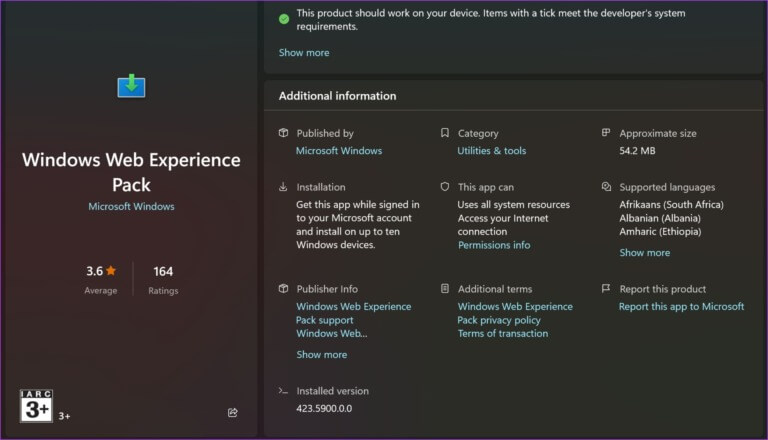
Bu da işe yaramazsa, Windows'ta üçüncü taraf bir pencere öğesi kullanmayı deneyebilirsiniz.
3. ÜÇÜNCÜ TARAF HAVA DURUMU ARAÇLARINI KULLANIN
Windows'ta Hava Durumu widget'ının gerekli olduğunu ve etkinleştirememenizin sinir bozucu olduğunu anlıyoruz. Ancak bir alternatifiniz var - Windows'a üçüncü taraf bir hava durumu widget'ı yükleyebilirsiniz. Üstelik bu, Windows'un eski bir sürümünde de Hava Durumu widget'ını kullanmanın harika bir yoludur. İşte nasıl yapılacağı.
Windows 11'de ana ekranınıza Hava Durumu widget'ı ekleyen açık kaynaklı bir uygulama olan Hava Durumu Çubuğu'nu kullanacağız.
Adım 1: aç Resmi indirme sayfası Hava Durumu Çubuğu için.
Hava durumu çubuğu indirme sayfasını açın
Adım 2: tık indirme düğmesi pencereler için.
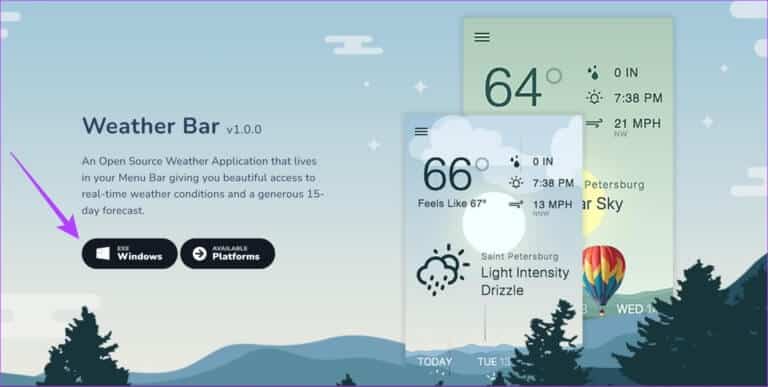
Aşama 3: indirecek Kurulum dosyası. aç Exe dosyası İndirildi.
İndirilen dosyayı açtığınızda, Hava Durumu Çubuğu yüklenecek ve genişletilmiş görev çubuğu seçeneklerinde hava durumunu görebilirsiniz.
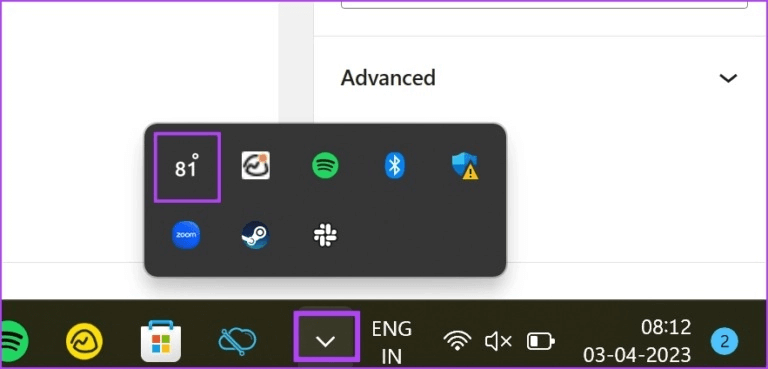
Ayrıntılı bir hava durumu widget'ını genişletmek ve bulmak için hava durumu simgesini de tıklayabilirsiniz.
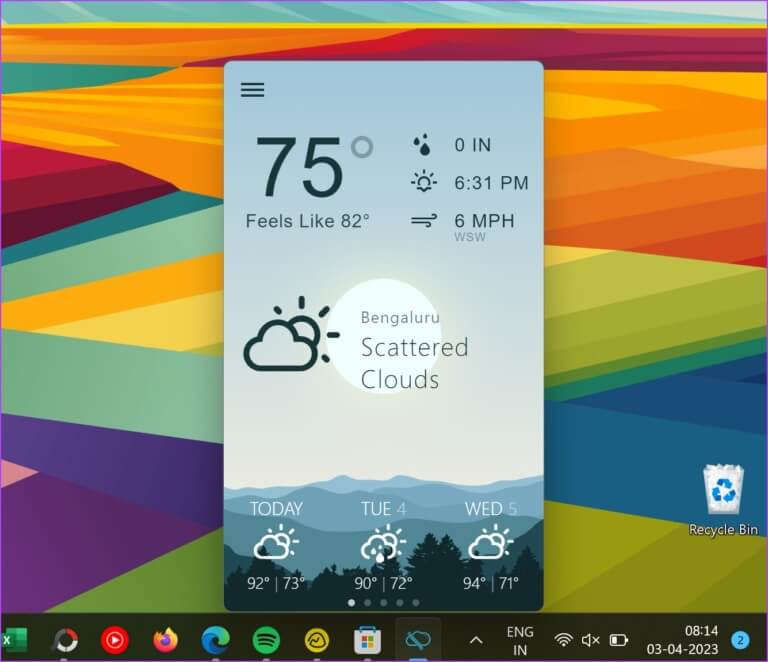
Hava Durumu widget'ını Windows 11'de görev çubuğuna bu şekilde ekleyebilirsiniz. Ancak, başka sorularınız varsa aşağıdaki SSS bölümüne göz atın.
WINDOWS 11'DE HAVA ARACI HAKKINDA SORULAR VE CEVAPLAR
S1. Hava durumu widget'ı Windows 11 pilini mi tüketiyor?
Cevap: Hayır, hava durumu widget'ının Windows 11'de çok fazla pil gücü tükettiği bilinmiyor.
S2. Windows 11'de hava durumu birimlerini değiştirebilir misiniz?
Cevap: Evet. tıklayabilirsiniz Hava widget'ı>Üç nokta simgesi>Widget'ı özelleştir sonra Ekran birimlerini değiştir.
TASKBAR'da hava durumunu izleyin
Bu makalenin, görev çubuğunuzun sol tarafında hava durumu widget'ını göstermenize yardımcı olacağını umuyoruz. Ancak, Microsoft'un görev çubuğundaki hava durumu widget'ını yönetmek için ek araçlar ekleyeceğini umuyoruz. Bu widget'lardan bazıları doğrudan hava durumu birimlerini değiştirebilir, widget'ı yeniden boyutlandırabilir ve hatta hava durumunu bir widget simgesi olarak kullanmak yerine eski widget simgesine geri dönme seçeneği ekleyebilir. her zaman yapabilirsin Windows 11'de hava durumu widget'ını görev çubuğundan kaldırın.